Программа sc что это
настройка информации об услугах, связывается с диспетчером управления службами [исполняемый файл Sc.exe]
Описание: SC — это программа командной строки, используемая для связи с контроллером служб NT и службами. Использование: sc [command] [service name] . Опция имеет форму «\ ServerName» Дополнительную справку по командам можно получить, набрав: «sc [команда]» Команды: query Запрашивает статус услуги или перечисляет статус для типов услуг.
queryex Запрашивает расширенный статус услуги или перечисляет статус для типов услуг. start Запускает службу. pause Посылает сервису запрос на управление PAUSE. interrogate Посылает сервису запрос управления INTERROGATE. continue Посылает сервису управляющий запрос CONTINUE.
stop Посылает сервису STOP-запрос. config Изменяет конфигурацию службы (постоянная). description Изменяет описание услуги. failure Изменяет действия, предпринимаемые службой в случае сбоя. sidtype Изменяет тип SID службы. qc Запрашивает информацию о конфигурации для службы.
Введение в SC-код
qdescription Запрашивает описание услуги. qfailure Запрашивает действия, предпринимаемые службой в случае сбоя. qsidtype Запрашивает тип SID службы. delete Удаляет сервис (из реестра). create Создает сервис (добавляет в реестр).
control Отправляет элемент управления в службу. sdshow Отображает дескриптор безопасности службы. sdset Устанавливает дескриптор безопасности службы. showsid Отображает строку SID службы, соответствующую произвольному имени. GetDisplayName Получает DisplayName для службы.
GetKeyName Получает ServiceKeyName для службы. EnumDepend Перечисляет зависимости службы. Следующие команды не требуют имени службы: sc boot (ok | bad) Указывает, следует ли сохранить последнюю загрузку как последнюю заведомо удачную конфигурацию загрузки.
Lock Блокирует базу данных службы QueryLock Запрашивает LockStatus для базы данных SCManager Пример: sc start MyService Хотите получить справку по командам QUERY и QUERYEX? [y | n]: y ОПЦИИ QUERY и QUERYEX: Если за командой запроса следует имя службы, возвращается статус этой службы. Дальнейшие опции в этом случае не применяются.
Если после команды запроса ничего не указано или один из параметров, указанных ниже, перечисляются службы. type= Тип перечисляемых услуг (драйвер, сервис, все) (по умолчанию = сервис) state= Состояние перечисляемых сервисов (неактивные, все) (по умолчанию = активен) bufsize=Размер (в байтах) буфера перечисления (по умолчанию = 4096) ri= Номер индекса возобновления, с которого следует начать перечисление. (по умолчанию = 0) group= Группа услуг для перечисления (по умолчанию = все группы) Примеры синтаксиса: sc query — Перечисляет статус активных служб и драйверов sc query messenger — Отображает статус службы обмена сообщениями sc queryex messenger — Отображает расширенный статус службы обмена сообщениями sc query type= driver — Перечисляет только активные драйверы sc query type= service — Перечисляет только службы Win32 sc query state= all — Перечисляет все сервисы и драйверы sc query bufsize= 50 — Перечисляет с помощью 50-байтового буфера. sc query ri= 14 — Перечисляет с индексом резюме = 14 sc queryex group= «» — Перечисляет активные службы, не входящие в группу sc query type= service type= interact — Перечисляет все интерактивные сервисы sc query type= driver group= NDIS — Перечисляет все драйверы NDIS
Что такое ПЛОТТЕР✂️ и его ВОЗМОЖНОСТИ✊
Источник: nskhuman.ru
Управление службой с помощью SC
Пакет SDK Windows содержит служебную программу командной строки Sc.exe, которую можно использовать для управления службой. Его команды соответствуют функциям, предоставляемым SCM. Синтаксис выглядит следующим образом.
Синтаксис
sc [serverName] Command [ServiceName][option1][option2].
Необязательное имя сервера. Используйте форму \ServerName.
Одна из следующих команд:
continue управляющие Допросить pause start stop
Имя службы, указанное при установке.
Remarks
Чтобы просмотреть полный синтаксис команды, используйте следующую команду:
scCommand
Источник: learn.microsoft.com
Создание службы в Windows
Иногда может потребоваться взять исполняемый файл и зарегистрировать его в качестве службы Windows. Для этого есть несколько способов, я обычно пользуюсь двумя из них.
Sc.exe
Для создания и службы из командной строки можно использовать программу SC (Sc.exe). SC представляет из себя утилиту командной строки, которая реализует вызовы ко всем функциям интерфейса прикладного программирования (API) управления службами Windows. С ее помощью можно производить любые действия со службами — просматривать состояние, управлять (запускать, останавливать и т.п.), изменять параметры, а также создавать новые службы.
При создании службы с помощью SC нет необходимости вручную создавать записи в реестре и затем перезагружать компьютер, чтобы обеспечить обновление базы данных диспетчером служб. Также SC позволяет указать имя удаленного компьютера, что дает возможность управлять службами как на локальном, так и на удаленном компьютере.
Для создания нового сервиса запускаем команду Sc create . Она создает запись службы в реестре и в базе данных диспетчера служб. Sc create имеет следующий синтаксис:
sc create [ServiceName] [binPath= ]
ServiceName — указывает имя, которое будет присвоено разделу службы в реестре. Имейте в виду, что это имя отличается от отображаемого имени службы (имени, которое отображается в оснастке «Services»);
binPath — указывает путь к исполняемому файлу службы.
Для примера создадим службу MyService, укажем отображаемое имя My New Service, зададим тип службы и поставим ее на авто-запуск:
Sc create MyService binPath=C:MyServiceMyService.exe DisplayName=″My New Service″ type=own start=auto
Затем откроем оснастку «Services» и посмотрим результат.
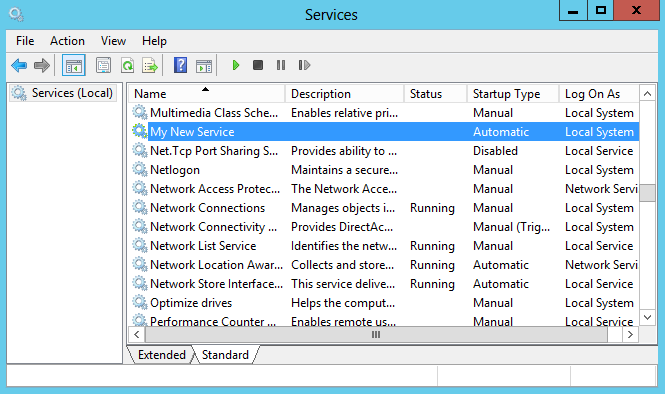
Изменять параметры уже созданной службы можно командой Sc config . Например, мне не понравилось отображаемое имя службы и я хочу его изменить:
Sc config MyService DisplayName=″My Service″
Ну и полностью удалить службу можно вот так:
Sc delete MyService
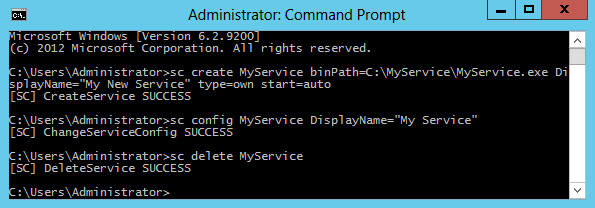
PowerShell
PowerShell может почти все , в том числе и управлять службами Windows. Создать новую службу можно с помощью командлета New-Service . Создадим такой же сервис, как и в предыдущем примере, только добавим к нему описание (Description):
New-Service -Name MyService -BinaryPathName C:MyServiceMyService.exe`
-DisplayName ″My New Service″ -Description ″Very Important Service . ″
Изменить параметры службы можно командлетом Set-Service :
Set-Service -Name MyService -Description ″Not Very Important Service″ -StartupType Manual

В принципе PowerShell имеет примерно такой же функционал как и Sc.exe, разве что позволяет добавить описание. А вот для удаления служб в PS простого способа нет, придется воспользоваться вот такой конструкцией:
(Get-WmiObject win32_service -Filter ″name=′MyService′″).delete()
Поэтому лично я предпочитаю использовать Sc.exe.
Источник: windowsnotes.ru
Как зарегистрировать службу в windows
Команда SC CREATE создает запись службы в реестре и в базе данных диспетчера служб. А для запуска только что созданной службы из командной строки служит команда SC START.
Синтаксис и параметры команды SC CREATE
sc [имя_сервера] create [имя_службы] [type= >] [start= ] [error= ] [binpath= имя_двоичного_пути] [group= группа_порядка_загрузки] [tag= ] [depend= зависимости] [obj= <имя_учетной_записи|имя_объекта>] [displayname= отображаемое_имя] [password= пароль]
- имя_сервера — Задает имя удаленного сервера, на котором находится служба. В имени следует использовать формат UNC («myserver»). Чтобы запустить SC локально, этот параметр следует пропустить.
- имя_службы — Указывает имя службы, возвращенное операцией getkeyname.
- type= > — Указывает тип службы. Тип по умолчанию type= own.
- start= — Указывает тип запуска для службы. Тип запуска по умолчанию start= demand.
- error= — Указывает серьезность ошибки, если служба не запускается при загрузке. Значение параметра по умолчанию error= normal.
- binpath= имя_двоичного_пути — Указывает путь в двоичном файле службы. Значение по умолчанию для параметра binpath= не задано. Эту строку необходимо указать.
- group= группа_порядка_загрузки — Указывает имя группы, членом которой является эта служба. Список групп сохраняется в реестре в подразделе HKLMSystemCurrentControlSetControlServiceGroupOrder. Значение по умолчанию является пустым.
- tag= — Указывает, следует ли получить код Tag >
Примеры команды SC CREATE
- sc myserver create NewService binpath= c:windowssystem32NewServ.exe
- sc create NewService binpath= c:windowssystem32NewServ.exe type= share start= auto depend= «+TDI Netbios»
- Мониторинг назначенных заданий Как администратору, вам, вероятно, приходится выполнять одни и те.
«>Запуск заданий в Windows по расписанию — 07/11/2012 08:52
Как завершить процессы в командной строке — TASKKILL Команда Taskkill завершает одно или.
«>TASKKILL завершение процессов в Windows — 04/07/2010 14:24
Описание команды TASKLIST Команда TASKLIST отображает список приложений и служб с кодом процесса.
- Описание команды SC CONTINUE Команда SC CONTINUE служит чтобы возобновить остановленную службу и.
«>SC CONTINUE возобновление службы — 04/07/2010 14:04
Описание команды SC PAUSE Команда SC PAUSE посылает службе запрос PAUSE (пауза). А чтобы.
«>SC PAUSE пауза службы — 04/07/2010 14:01
Описание команды SC STOP Команда SC STOP посылает службе операционной системы Windows запрос.
Бывает, что имеется некий исполняемый файл, который необходимо зарегистрировать в системе как службу Windows 10. Существует множество различных способов, которые позволяют это сделать. Сейчас мы рассмотрим два основных и проверенных метода создания службы Windows.
Создание службы с помощью программы Sc.exe
Первый способ позволяет создавать службы, используя утилиты, работающие через командную строку. В данном случае, используется инструмент sc.exe. Он позволяет взаимодействовать с функциями API и выполнять операции со службами Windows 10. Несмотря на то, что данная программа даже не обладает графическим интерфейсом, она является мощным инструментом и может контролировать состояние служб, создавать, редактировать и управлять ими.
Если создавать службу, с помощью sc.exe, то не возникает необходимости в изменении параметров реестра и списка служб в диспетчере. Кроме того, утилита способна работать со службами на локальном компьютере, и выполнять те же действия на удаленных машинах.
Чтобы создать новый сервис, откройте командную строку от имени администратора и запустите команду «Sc create». Она запишет новую службу к базе диспетчера служб. Синтаксис команды представлен следующим образом:
- ServiceName — данным параметром определяется имя раздела службы в реестре;
Данное имя не совпадает с тем именем, которое будет отображаться диспетчере (например, в Services). - BinPath — в этом параметре записываем путь, где хранится исполняемый файл.
Чтобы было понятнее, в качестве примера, мы создадим службу «MySevice». При этом, отображаемое имя будет «My New Service». Указываем тип службы и включаем автозапуск:
Sc create MyService binPath=C:MyServiceMyService.exe DisplayName=″My New Service″ type=own start=auto
Теперь откройте оснастку «Services» и взгляните на то, что получилось:
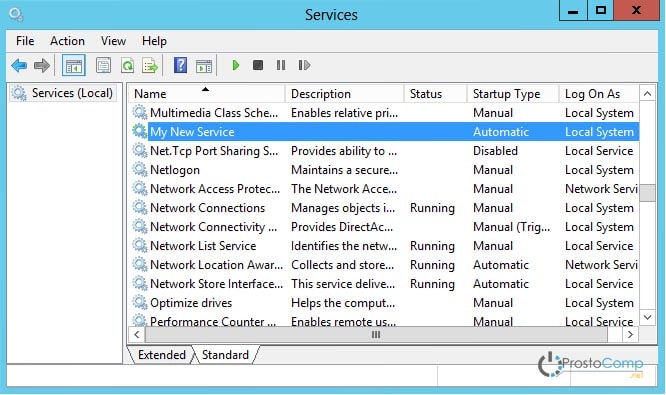
Параметры службы, которая уже была создана и запущена, можно изменить при помощи команды Sc config. К примеру, мы заменим имя службы, которое отображается как:
Sc config MyService DisplayName=″My Service″
А еще можно избавиться от службы полным ее удалением. Для этого используйте такую команду:
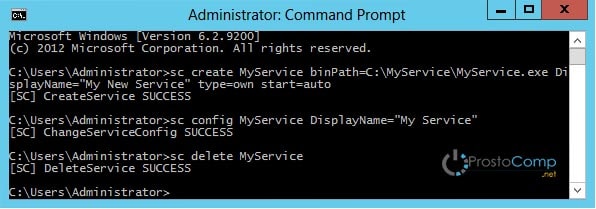
С помощью утилиты PowerShell
Ну а с помощью такого мощного инструмента, как PowerShell можно хоть горы двигать. Он обладает большими возможностями и способен работать с различными службами. Здесь, для добавления новой службы, существует специальная команда «New -Service». Давайте попробуем новую службу, как и в прошлом примере, будем использовать те же имена и значения, только добавим дополнительный параметр, в виде описания. И так, команда, для создания нового сервиса, выглядит следующим образом:
New-Service -Name MyService -BinaryPathName C:MyServiceMyService.exe` -DisplayName ″My New Service″ -Description ″Very Important Service . ″
Для изменения параметров служб, существует команда «Set -Service»:
Set-Service -Name MyService -Description ″Not Very Important Service″ -StartupType Manual
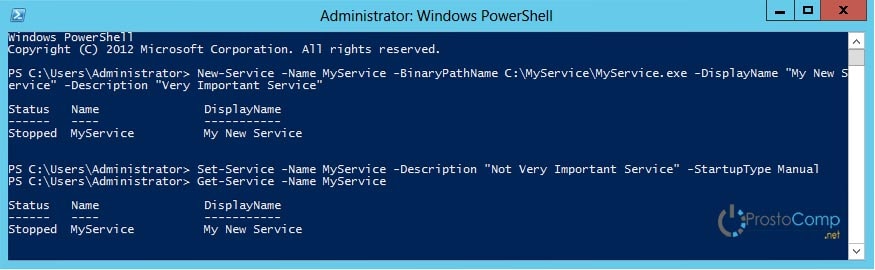
Если не считать дополнительную возможность добавления описаний к службам, PowerShell обладает таким же функционалом, как и утилита Sc.exe. Но есть один маленький минус — здесь нет простой команды для удаления службы. Поэтому приходиться использовать такой вот, немного мудреный, код:
(Get-WmiObject win32_service -Filter ″name=′MyService′″).delete()
Dragokas
Very kind Developer
Иногда может потребоваться взять исполняемый файл и зарегистрировать его в качестве службы Windows.
Для этого есть несколько способов, я обычно пользуюсь двумя из них.
Для создания и службы из командной строки можно использовать программу SC (Sc.exe). SC представляет из себя утилиту командной строки, которая реализует вызовы ко всем функциям интерфейса прикладного программирования (API) управления службами Windows. С ее помощью можно производить любые действия со службами — просматривать состояние, управлять (запускать, останавливать и т.п.), изменять параметры, а также создавать новые службы.
При создании службы с помощью SC нет необходимости вручную создавать записи в реестре и затем перезагружать компьютер, чтобы обеспечить обновление базы данных диспетчером служб. Также SC позволяет указать имя удаленного компьютера, что дает возможность управлять службами как на локальном, так и на удаленном компьютере.
Для создания нового сервиса запускаем команду Sc create. Она создает запись службы в реестре и в базе данных диспетчера служб. Sc create имеет следующий синтаксис:
ServiceName — указывает имя, которое будет присвоено разделу службы в реестре. Имейте в виду, что это имя отличается от отображаемого имени службы (имени, которое отображается в оснастке «Services»);
binPath — указывает путь к исполняемому файлу службы.
Для примера создадим службу MyService, укажем отображаемое имя My New Service, зададим тип службы и поставим ее на авто-запуск:
Затем откроем оснастку «Services» и посмотрим результат.

Изменять параметры уже созданной службы можно командой Sc config. Например, мне не понравилось отображаемое имя службы и я хочу его изменить:

PowerShell может почти все, в том числе и управлять службами Windows. Создать новую службу можно с помощью командлета New-Service. Создадим такой же сервис, как и в предыдущем примере, только добавим к нему описание (Description):

В принципе PowerShell имеет примерно такой же функционал как и Sc.exe, разве что позволяет добавить описание. А вот для удаления служб в PS простого способа нет, придется воспользоваться вот такой конструкцией:
Dragokas
Very kind Developer
Можно ли запустить клиентское приложение в качестве службы? В одной из статей я описывал способы создания службы Windows штатными средствами ОС. Однако не каждое консольное приложение сможет запуститься как служба, а программы с графическим интерфейсом в принципе не умеют работать подобным образом. Но возможность запустить приложение как службу все же есть, и поможет нам в этом программа с оригинальным названием Non-Sucking Service Manager.
NSSM представляет из себя свободное программное обеспечение с открытым кодом и поддерживает все операционные системы Microsoft, начиная с Windows 2000 и заканчивая Windows 8. NSSM не требует установки, достаточно его загрузить и распаковать. В дистрибутив входят версии для 32- и 64-разрядных ОС. Взять программу можно с сайта nssm.cc, на данный момент последняя стабильная версия 2.21.1, которую я и буду использовать.
Для демонстрации возможностей NSSM попробуем запустить Блокнот Windows в качестве службы на Windows 8.1.
Для создания службы с именем notepad запускаем командную консоль, переходим в папку с распакованным NSSM (для 64-разрядной Windows) и вводим команду
которая открывает окно графического инсталлятора NSSM. Чтобы создать службу, достаточно в поле Path указать путь к исполняемому файлу и нажать кнопку «Install service». Дополнительно в поле Options можно указать ключи, необходимые для запуска службы.

Также на этапе создания новой службы можно указать некоторые дополнительные параметры.
На вкладке «Shutdown» перечислены методы остановки и таймауты, используемые при штатном завершении работы или аварийной остановке приложения. Когда NSSM получает команду остановки (напр. при завершении работы приложения), то он пытается остановить контролируемое приложение штатным образом. Если же приложение не отвечает, то NSSM может принудительно завершить все процессы и подпроцессы этого приложения.
Всего есть четыре этапа завершения работы приложения, и по умолчанию они будет использоваться в таком порядке:
• На первом этапе NSSM пытается сгенерировать и отправить событие Ctrl+C. Этот способ хорошо работает для консольных приложений или скриптов, но не применим для графических приложений;
• Затем NSSM определяет все окна, созданные приложением, и посылает им сообщение WM_CLOSE, инициирующее выход из приложения;
• Третьим этапом NSSM вычисляет все потоки, созданные приложением, и отправляет им сообщение WM_QUIT, которое будет получено если приложение имеет очередь сообщений потока;
• И в качестве последнего средства NSSM может вызвать метод TerminateProcess(), принудительно завершив работу приложения.
Возможно отключить некоторые или даже все методы, однако для разных приложений срабатывают разные методы и для корректного завершения работы приложения рекомендуется оставить все как есть.

По умолчанию при падении службы NSSM пытается рестартовать ее. На вкладке «Exit actions» можно изменить автоматическое действие при нештатном завершении работы приложения, а также выставить задержку перед автоматическим перезапуском приложения.

На вкладке «Input/Output (I/O)» можно задать перенаправление вводавывода приложения в указанный файл.

На вкладке «Environment» можно задать для службы новые переменные окружения, или переопределить существующие.

Также можно не пользоваться графической оболочкой и сразу создать службу в консоли такой командой:
После создания службы с помощью NSSM зайдем в оснастку Services и найдем службу notepad. Как видите, с виду она ничем не отличается от остальных служб, мы также можем ее запустить, остановить или изменить режим запуска. Однако обратите внимание, что в качестве исполняемого файла указан nssm.exe.

А если зайти в Task Manager, то мы увидим следующую картину: в качестве основного (родительского) процесса запущен NSSM, служба notepad запущена как его дочерний процесс, и уже в этом дочернем процессе запущено приложение Блокнот.

Для удаления службы вводим команду nssm remove notepad и подтверждаем ее удаление. А введя команду
Нет связанных сообщений
Источник: xn--80aajuptbk4i.xn--p1ai